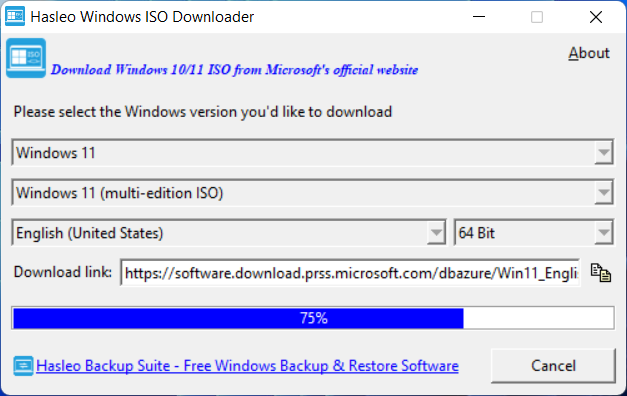

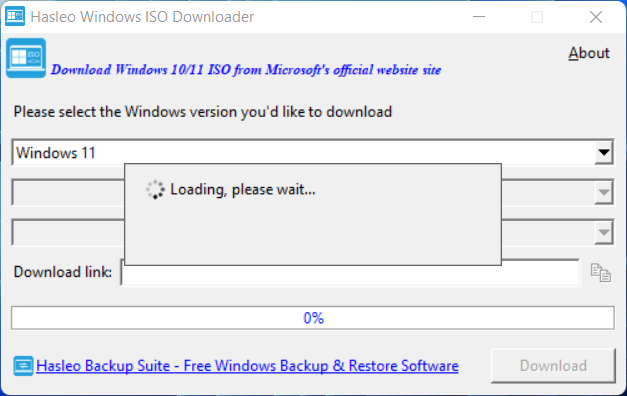
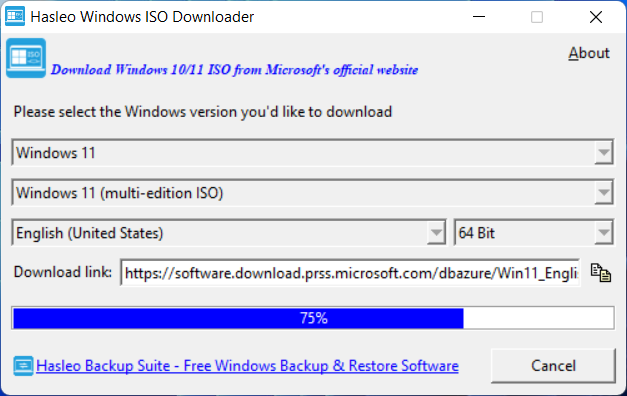
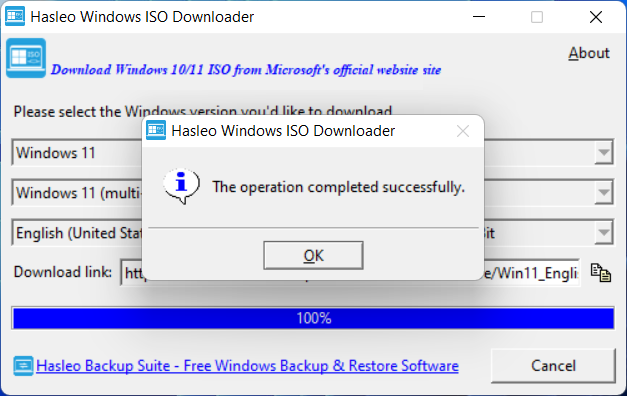
자 료 실
유틸리티 Hasleo Windows ISO Downloader 2.2
2024.08.15 19:09
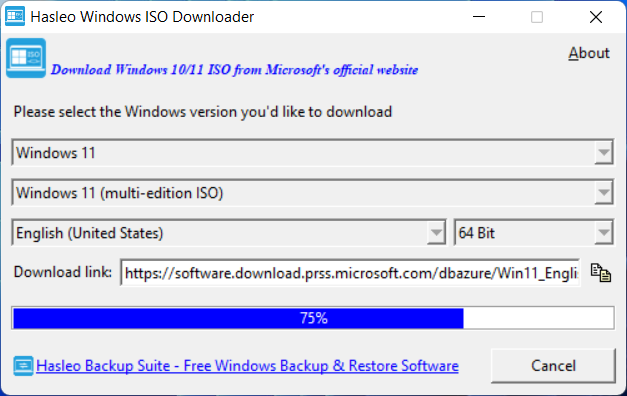
Hasleo Windows ISO Downloader 를 사용하면 마이크로소프트 서버에서 윈도우즈 8.1, 10 및 11을 다운로드할 수 있습니다.
Hasleo Windows ISO Downloader에는 32비트 및 64비트 버전이 있습니다. 올바른 폴더(x86 또는 x64)를 선택하고 WinISODownloader.exe를 클릭하여 시작하십시오.
인터페이스는 간단하고 사용하기 쉽습니다. 다운로드할 윈도우 버전, 에디션, 언어, 32비트 또는 64비트를 선택하여 위에서 가져갑니다.
선택한 후 다운로드를 클릭합니다. 마지막으로 ISO의 위치와 이름을 선택합니다.
진행 표시줄이 하단에 있어 얼마나 멀리 떨어져 있는지 보여줍니다.
대역폭이 없는지 확인하십시오. Hasleo Windows ISO Downloader는 내 광대역 연결의 모든 비트를 사용했으며 일시 중지 또는 속도 설정이 없으며 취소만 가능합니다. 향후 버전에서 추가되기를 바랍니다.
ISO가 완료되면 알림을 받게 됩니다.
Hasleo Windows ISO Downloader에는 32비트 및 64비트 버전이 있습니다. 올바른 폴더(x86 또는 x64)를 선택하고 WinISODownloader.exe를 클릭하여 시작하십시오.
인터페이스는 간단하고 사용하기 쉽습니다. 다운로드할 윈도우 버전, 에디션, 언어, 32비트 또는 64비트를 선택하여 위에서 가져갑니다.
선택한 후 다운로드를 클릭합니다. 마지막으로 ISO의 위치와 이름을 선택합니다.
진행 표시줄이 하단에 있어 얼마나 멀리 떨어져 있는지 보여줍니다.
대역폭이 없는지 확인하십시오. Hasleo Windows ISO Downloader는 내 광대역 연결의 모든 비트를 사용했으며 일시 중지 또는 속도 설정이 없으며 취소만 가능합니다. 향후 버전에서 추가되기를 바랍니다.
ISO가 완료되면 알림을 받게 됩니다.
Microsoft 공식 웹 사이트에서 Windows 11/10/8.1 설치 ISO를 다운로드하는 설명서
1단계. Hasleo Windows ISO Downloader를 다운로드, 설치 및 실행합니다.

2단계. 필요에 따라 다운로드할 윈도우즈 설치 ISO 버전을 선택한 다음 "다운로드" 버튼을 클릭하고 ISO 파일의 저장 경로를 지정하십시오.
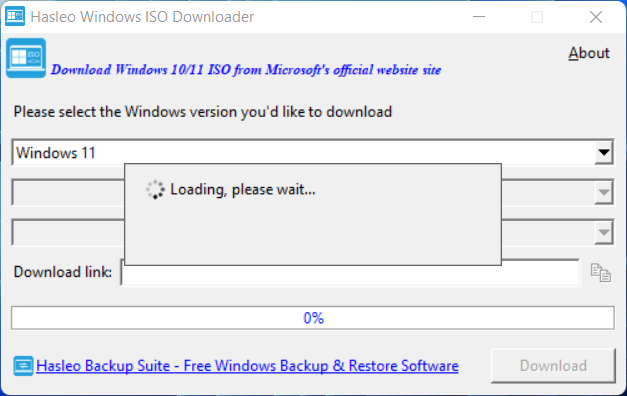
참고: 버전 및 언어에 따라 Windows 설치 ISO의 다운로드 주소가 다르기 때문에 프로그램은 버전 및 언어를 변경한 후 Microsoft 공식 웹 사이트에서 다운로드 정보 양식을 받아야 합니다.
3단계. 프로그램이 선택한 Windows ISO 파일을 다운로드하기 시작합니다. 다운로드 시간은 네트워크 환경에 따라 다르므로 잠시 기다려 주십시오.
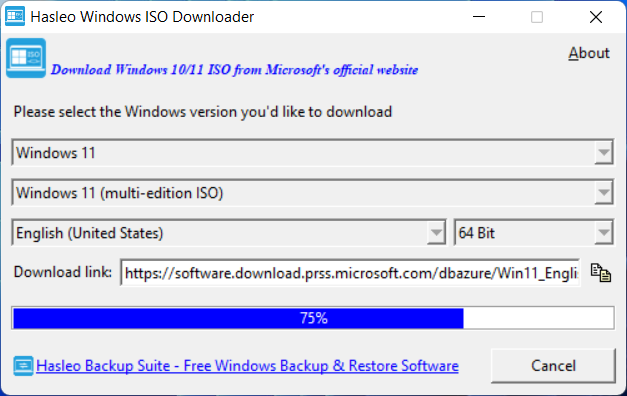
참고: 다운로드 링크를 복사한 다음 타사 다운로드자를 사용하여 ISO 파일을 다운로드할 수 있습니다. 다운로드 링크는 24시간 동안만 유효합니다.
4단계. Windows 설치 ISO 다운로드가 완료되었습니다.
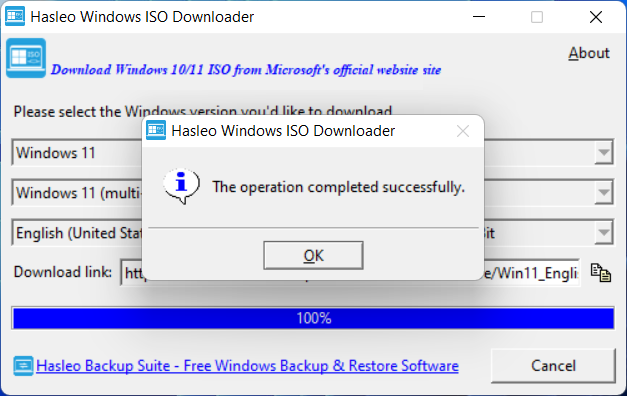
무엇보다 Hasleo Windows ISO Downloader는 마이크로소프트 공식 웹사이트에서 윈도우 11/10/8.1 설치 ISO를 다운로드할 수 있도록 도와주는 무료 소프트웨어입니다. 클릭 몇 번만 하면 되고 나머지는 프로그램에 맡겨집니다.
Windows 설치 ISO 다운로드 작업이 성공적으로 완료되면 Windows 설치 USB 플래시 드라이브를 만들거나 Hasleo WinToUSB와 다운로드한 ISO 파일로 휴대용 Windows를 만들 수 있습니다.
